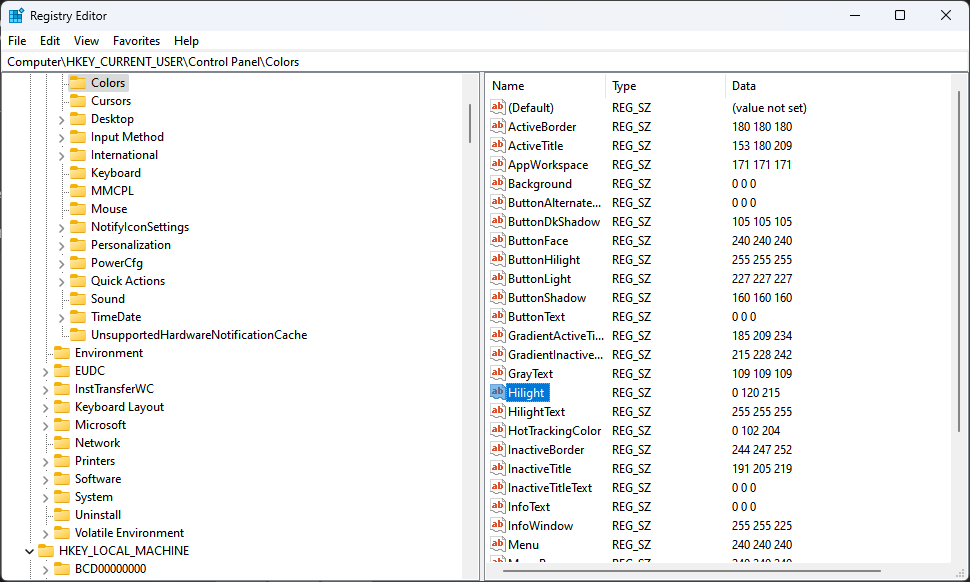To napako lahko povzročijo poškodovani uporabniški profili
- Napaka 0x88ffc009 se večinoma zgodi, ko pride do težav z omrežno povezavo.
- Zaženite preizkus omrežne povezave in uporabite orodje za odpravljanje težav z aplikacijami Windows, da odkrijete težavo in jo odpravite.
- Če nič ne deluje, poskusite znova namestiti aplikacijo Microsoft Office, saj je to delovalo pri več uporabnikih.

XNAMESTITE TAKO, DA KLIKNETE NA PRENOS DATOTEKE
Fortect je orodje za popravilo sistema, ki lahko skenira vaš celoten sistem za poškodovane ali manjkajoče datoteke OS in jih samodejno nadomesti z delujočimi različicami iz svojega skladišča.
Povečajte zmogljivost svojega računalnika v treh preprostih korakih:
- Prenesite in namestite Fortect na vašem računalniku.
- Zaženite orodje in Začnite skenirati
- Desni klik na Popraviloin jo popravite v nekaj minutah.
- 0 bralci so Fortect ta mesec že prenesli
Nekateri naši bralci sistema Windows 10/11 so nedavno poročali o Napaka Microsoft Word
kodo 0x88ffc009, na katero naletijo, ko poskušajo shraniti ali dostopati do datoteke prek strežnika.To je lahko precej frustrirajoče, saj lahko ovira njihovo produktivnost in povzroči zamude pri uporabnikih, ki redno delajo z aplikacijo. Če imate podobne težave, ne skrbite. Ta članek vam bo ponudil poenostavljene korake za odpravo težave.
- Kaj povzroča napako 0x88ffc009?
- Kako lahko popravim napako 0x88ffc009 MS Word?
- 1. Zaženite orodje za odpravljanje težav z aplikacijami Windows
- 2. Popravite aplikacijo Office
- 3. Znova namestite aplikacijo Office
Kaj povzroča napako 0x88ffc009?
Napaka Microsoft Word 0x88ffc009 je pogosta napaka, ki se lahko pojavi pri uporabi programske opreme. Spodaj je nekaj možnih razlogov za napako:
- Težave z omrežno povezljivostjo – Napaka 0x88ffc009 se večinoma sproži, ko poskušate dostopati do Wordovega dokumenta ali v njem izvesti dejanje, ki zahteva komunikacijo s strežnikom ali omrežjem, omrežje pa se ne odziva.
- Poškodovan uporabniški profil – Drug možen razlog za to napako je posledica a pokvarjen uporabniški profil. To je lahko posledica neuspelih posodobitev, poškodovanega imenika računa ali poškodovanega trdega diska. Ustvarite nov uporabniški profil in preselite svoje podatke v nov profil, da odpravite težavo.
- Poškodovan dokument – Če pri odpiranju določenega dokumenta naletite na napako 0x88ffc009, je morda poškodovan. Dokument lahko poskusite odpreti z najboljša alternativna Officeova programska oprema ali obnovite dokument iz prejšnje različice.
- Neuspela namestitev Officea – Neuspešna ali poškodovana namestitev Officeove aplikacije lahko povzroči tudi napako 0x88ffc009. Rešitev je ponovna namestitev programa Microsoft Word.
- Protivirusna programska oprema v sporu –Protivirusna programska oprema lahko včasih moti Officeovo aplikacijo. Protivirusno programsko opremo lahko začasno onemogočite in preverite, ali napaka izgine.
Zdaj, ko poznate nekaj možnih razlogov za sporočilo o napaki Officea 0x88ffc009, poglejmo, kako lahko odpravite to težavo.
Kako lahko popravim napako 0x88ffc009 MS Word?
Preden se lotite kakršnega koli naprednega odpravljanja težav ali prilagajanja nastavitev, razmislite o izvedbi naslednjih predhodnih pregledov:
- Zaženite Orodje za odpravljanje težav z aplikacijami Windows spoznati temeljni vzrok težave.
- Preverite, ali ste pravilno povezani z internetom.
- Shranite vse dokumente in znova zaženite računalnik.
Ko potrdite zgornja preverjanja in če še vedno potrebujete dodatno pomoč, lahko raziščete napredne rešitve, ki so na voljo spodaj.
1. Zaženite orodje za odpravljanje težav z aplikacijami Windows
- Pritisnite Windows + S ključi za odpiranje Začetek meni. Vrsta Odpravljanje težav v iskalni vrstici Windows in pritisnite Vnesite.
- Izberite Druga orodja za odpravljanje težav.

- Poišči Aplikacije trgovine Windows s seznama in kliknite na Teči.

- Počakajte, da se postopek konča, in uporabite priporočene popravke.
Orodje za odpravljanje težav z aplikacijo Windows vam bo omogočilo odkriti, v čem je težava. Zaženite tudi orodje za odpravljanje težav z omrežjem, da preverite omrežno povezavo.
2. Popravite aplikacijo Office
- Pritisnite Windows + S tipke, tip Nadzorna plošča v iskalni vrstici Windows in pritisnite Vnesite.
- Kliknite na Programi in izberite Programi in lastnosti.

- Izberite Microsoft Office s seznama nameščenih aplikacij in kliknite na spremeniti.

- Izberite Hitro popravilo med možnostmi, nato kliknite v redu.

- Kliknite na Popravilo v novem pozivu za potrditev.
- Za dokončanje postopka sledite navodilom na zaslonu.
Ko popravite aplikacijo Office, bo ta v namestitvi pregledala napake ali težave in jih poskušala samodejno popraviti.
- Windows 11: Občutljivost miške se nenehno spreminja? Tukaj je popravek
- ChatGPT ne deluje? Tukaj je, kaj storiti
- MSVCP140_APP.dll ni mogoče najti? Kako to popraviti
- DivxDecoder.dll ni bilo mogoče najti: Kako odpraviti to napako
3. Znova namestite aplikacijo Office
- Ponovite korake 1-3 in kliknite na tri pike menu na sprednji strani Microsoft Office.
- Izberite Odstrani od možnosti.

- Sledite čarovniku za odstranitev in kliknite v redu.
- Znova zaženite računalnik in namestite najnovejši Microsoft Office različica, ki je na voljo za Windows.
Če po poskusu zgornjih metod nič ne deluje, bi morala ponovna namestitev Microsoft Officea odpraviti napako 0x88ffc009, ki vpliva na aplikacijo Word.
Dodatne informacije o tem, kako odpraviti težavo, lahko dobite tudi tako, da preverite naš podroben vodnik o tem, kako odpraviti težavo Microsoft Office, če se ne odpre.
In to je to, kako popraviti kodo napake 0x88ffc009. Če imate kakršna koli vprašanja in predloge ali morda drugo rešitev za to napako, ne oklevajte in uporabite spodnji razdelek za komentarje.
Imate še vedno težave?
SPONZORIRANO
Če zgornji predlogi niso rešili vaše težave, se lahko vaš računalnik sooči s hujšimi težavami s sistemom Windows. Predlagamo, da izberete rešitev vse v enem, kot je Fortect za učinkovito odpravljanje težav. Po namestitvi samo kliknite Poglej in popravi in nato pritisnite Začetek popravila.